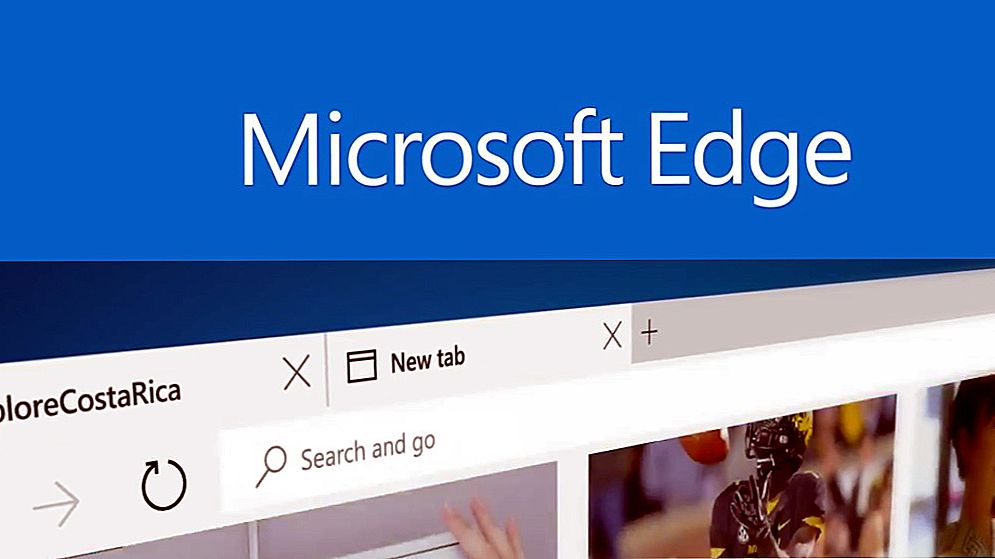Interaktívna televízia je schopnosť sledovať veľké množstvo kanálov vo vysokej kvalite, silnom zvuku a ovládaní vzduchu. Ak chcete túto službu používať, budete potrebovať špeciálny set-top box alebo, ak váš televízor má funkciu IPTV, pripojenie k internetu. Zvážte, ako používať službu pomocou set-top boxu, ako sledovať IPTV na televízore LG alebo Philips a ako sa nastavuje IPTV na technike Samsung Smart TV?

Nastavenia IPTV na rôznych televíznych modeloch sú mierne odlišné, ale podstatu je rovnaká
obsah
- 1 Pripojenie set-top box pre IPTV
- 2 Služba IPTV na televízoroch LG
- 3 Pripojenie IPTV na televízore Philips
- 4 Nastavenie IPTV pre značky značky Samsung
Pripojenie set-top box pre IPTV
Najskôr pripojte zariadenie k smerovaču a sieti, pripojte set-top box k zariadeniu pomocou kábla SD alebo HDMI. Aký je rozdiel medzi nimi? Keď pripojíte štandardný kábel SD, získate pravidelný digitálny obraz. Pre prezeranie programov v režime HD, ktorý je obzvlášť dôležitý pre modely s veľkou obrazovkou, stojí za to použiť vstup HDMI, preto skontrolujte, či je na vašom prístroji.
Zapnite set-top box a TV, zvoľte zdroj obrazu (AV alebo HDMI), vyplňte nastavenia účtu (potrebné údaje sú uvedené vo vašej zmluve s poskytovateľom).Po autorizácii môžete využiť všetky výhody ponuky set-top boxu, aby ste mohli prispôsobiť vysielanie sami a sledovať vaše obľúbené televízne kanály z pohodlia.

Služba IPTV na televízoroch LG
Ak chcete sledovať televízne kanály v interaktívnej televízii bez set-top boxu, bol vytvorený samostatný program pre zariadenie LG - SS IPTV. Pred inštaláciou však musíte pripojiť televízor k internetu a to je nasledovné:
- Pripojte porty LAN zariadenia pomocou sieťového kábla.
- Zadajte nastavenia Inteligentné a v sekcii Sieť vyberte kartu "Sieť: Káblová".
- Tu uvidíte parametre DNS a IP adresy, vo väčšine prípadov sú automaticky vyplnené, ale v niektorých prípadoch ich musíte zadať pomocou diaľkového ovládania.
- Po overení pripojenia uvidíte údaje o aktuálnom pripojení k sieti.
S vstavaným modulom Wi-Fi môžete vytvoriť bezdrôtové pripojenie. Postupujte nasledovne:
- V možnostiach Smart vyberte sekciu Sieť a položku v nastaveniach bezdrôtovej siete.
- Určite spôsob pripojenia - najjednoduchší spôsob, ako zostať v možnosti "Jednoduchá inštalácia", v tomto prípade sa parametre nastavia automaticky.
- V niektorých prípadoch budete musieť vybrať prístupový bod a zadať heslo na prístup k nemu.
- LG TV skontroluje zadané údaje a zobrazí režim pripojenia na Internet.
Poznámka. Ďalšie bezdrôtové pripojenie môžete vykonať pomocou špeciálneho adaptéra, ktorý sa pripája k USB vstupu na televízore.
Teraz budeme nainštalovať aplikáciu vyvinutú pre LG, ktorá je bezplatná pre všetkých používateľov. Inštalačný balík programu si môžete stiahnuť cez ponuku zariadenia alebo pomocou jednotky USB.
Ak ju chcete prevziať prostredníctvom televízora, prejdite do ponuky Smart a otvorte okno Smart World. Potom zadajte meno - SS IPTV do panela s adresou a spustite vyhľadávanie. Po inštalácii pomôcky nezabudnite ju okamžite spustiť.
Ak chcete aplikáciu otvoriť pomocou jednotky USB, stiahnite archív www.ss-iptv.com/files/lg_usbapp.zip a rozbaľte ju na externý disk. Pripojte zariadenie k televízoru, spustite menu Smart, Moje aplikácie.
Tu sa musíte zaregistrovať, ak ste to ešte neurobili, po ktorom vstúpite do ponuky aplikácií. Vyberte externý disk ako zdroj, spustite nástroj a vychutnávajte si sledovanie vašich obľúbených televíznych relácií.
Pripojenie IPTV na televízore Philips
Inštalácia IPTV na modely tejto značky je dosť jednoduchá, potrebujete len niekoľko akcií:
- Pripojte zariadenie Philips k smerovaču s prístupovým bodom.
- Stlačte tlačidlo Domov na diaľkovom ovládaní a vstúpte do ponuky konfigurácie.
- Otvorte záložku "Režim prevádzky" v nastaveniach siete, v zobrazenom okne zadajte hodnotu DNS, aby ste získali internetové pripojenie.

Teraz stačí len stiahnuť widget, s ktorým budete sledovať IPTV na televízore Philips a jeho voľba závisí výhradne od vašich preferencií.
Nastavenie IPTV pre značky značky Samsung
Ak chcete zobraziť digitálne kanály v technológii Samsung, musíte vytvoriť internetové pripojenie a príslušný nástroj.
Inštalácia týchto komponentov je nasledujúca:
- Pripojte kábel televízora k smerovaču.
- Na diaľkovom ovládaní vyberte ponuku Smart Hub a stlačte červené tlačidlo A.
- Vytvorte svoj účet - zadajte príkaz Vytvoriť prihlasovací účet, vytvorte heslo a znova zadajte tieto prihlasovacie informácie.
- Prihláste sa do nastavení, zastavte v sekcii Vývoj. Po výbere zadať adresu IP - 188.168.31.14, ak sa nezhoduje, skúste kombináciu 31.128.159.40.
- Teraz prejdite na položku "Synchronizácia používateľských aplikácií", keď proces prestal, stlačte kláves Enter.
- Teraz máte nástroj nStreamPlayer, môžete ho nájsť v zozname okrem iných aplikácií.
- Spustite program, v poli Playlist URL1 zadajte adresu www.powernet.com.ru/stream.xml.

Teraz môžete sledovať digitálnu televíziu výberom kanálov zo zoznamu.
Inštalačný proces pre IPTV sa líši pre televízory rôznych značiek, či už ide o Philips, Samsung alebo LG, avšak v každom prípade je to jednoduché pre užívateľa. Pripojením tejto cenovo dostupnej a pohodlnej služby môžete sledovať obľúbené kanály vo vysokej kvalite a bez rušenia, ovládať vysielanie a upravovať podľa vlastného želania.